Risanje s spletnimi storitvami
Različna orodja za risanje, ki so potrebna za običajnega uporabnika, so osredotočena v programih grafičnih urednikov. Tudi v računalniku, v katerem se izvaja operacijski sistem Windows, je prednameščena ena taka aplikacija - Paint. Če pa želite izdelati risbo za izogibanje uporabi programske opreme, lahko uporabite posebne spletne storitve. Danes vam ponujamo, da se seznanite z dvema takimi internetnimi viri.
Risemo z uporabo spletnih storitev
Kot veste, so risbe različno kompleksne, ustvarjene so s pomočjo številnih pomožnih orodij. Če želite prikazati profesionalno sliko, naslednje metode niso primerne za to, bolje je uporabiti ustrezno programsko opremo, na primer Adobe Photoshop . Tisti, ki jih zanima preprosta risba, priporočamo, da bodite pozorni na spodaj opisane strani.
Glejte tudi:
Osnovna risba v programu Microsoft Word
Rišemo z miško na računalniku
Učenje za risanje v Adobe Illustrator
Metoda 1: Drawi
Drawi je neke vrste socialna mreža, kjer vsi udeleženci ustvarjajo slike, jih objavljajo in si delijo med seboj. Seveda je na tem spletnem viru možnost ločenega risanja in jo lahko uporabite takole:
Pojdite na spletno mesto Drawi
- Odprite glavno Drawi stran in kliknite gumb »Draw« .
- Na levi plošči je kvadrat s aktivno barvo, kliknite nanj, da prikažete celotno paleto. Zdaj imate na izbiro barve za risanje.
- Ustvarjanje slik tukaj poteka s čopiči različnih oblik in smeri. Kliknite to orodje in počakajte, da se odpre novo okno.
- V njej lahko izberete eno od vrst krtač. Nekatere od njih so na voljo samo registriranim uporabnikom ali kupljene posebej za denar ali lokalno valuto strani.
- Poleg tega se vsaka ščetka prilagodi s premikanjem drsnikov. Izbrani so motnost, širina in ravnanje.
- Orodje kapalke se uporablja za izbiro barve za objekt. Morate pogledati na želeni odtenek in klikniti nanj z levim gumbom miške, nato pa ga takoj izbrati na paleti.
- Ravno plast lahko izbrišete z ustrezno funkcijo. Njena značka je zasnovana kot koš za smeti.
- V pojavnem meniju "Navigacija" odprite orodja za upravljanje lestvice platna in predmetov, ki so na njem.
- Drawi podpira delo s plastmi. Dodate jih lahko v neomejenih količinah, premikate višje ali nižje in izvajate druge manipulacije.
- Če si želite ogledati zgodovino risb, pojdite v razdelek »Animacija« .
- Ta razdelek vsebuje dodatne funkcije, ki vam omogočajo pospešitev, upočasnitev predvajanja, ustavitev ali posnetek zaslona.
- S klikom na ustrezen gumb prenesite sliko.
- Nastavite potrebne parametre in kliknite gumb "Prenos" .
- Zdaj lahko v računalniku odprete končno sliko.
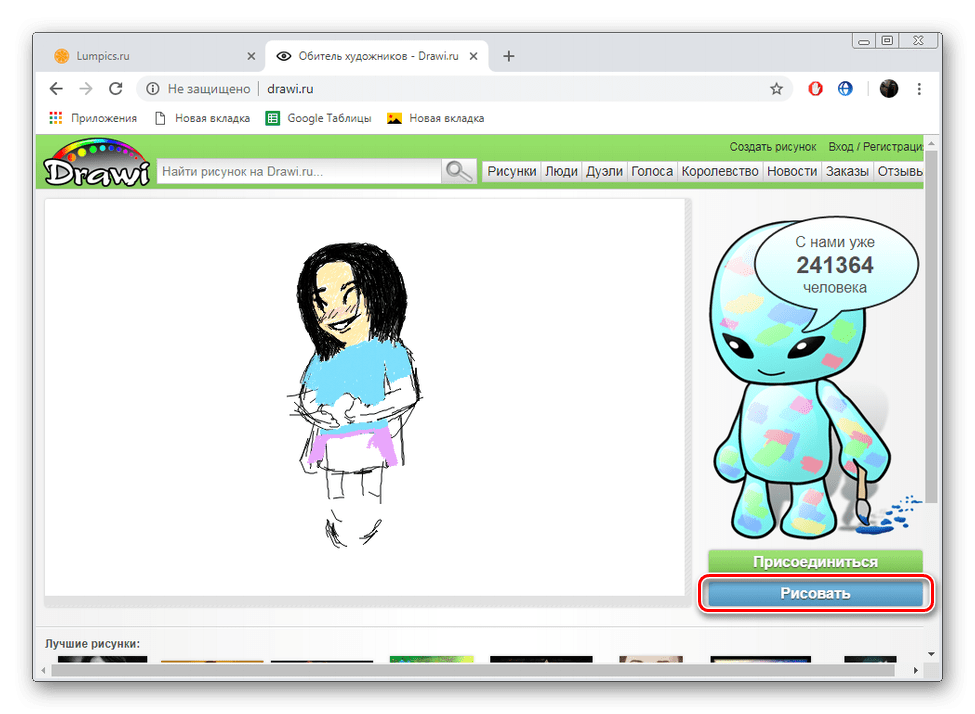

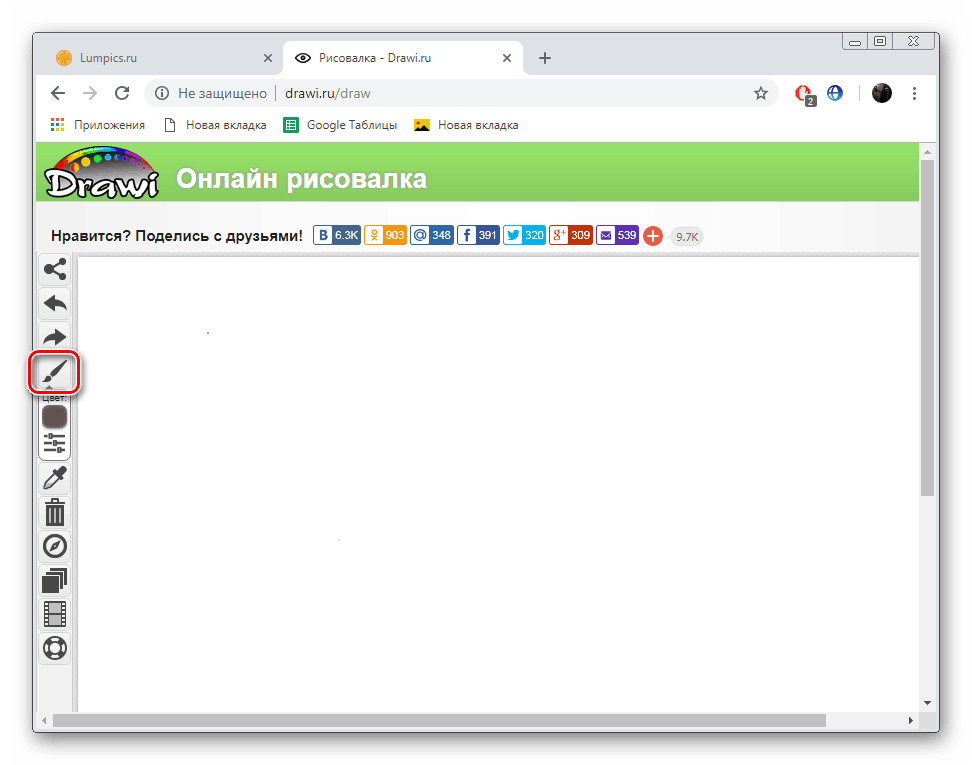
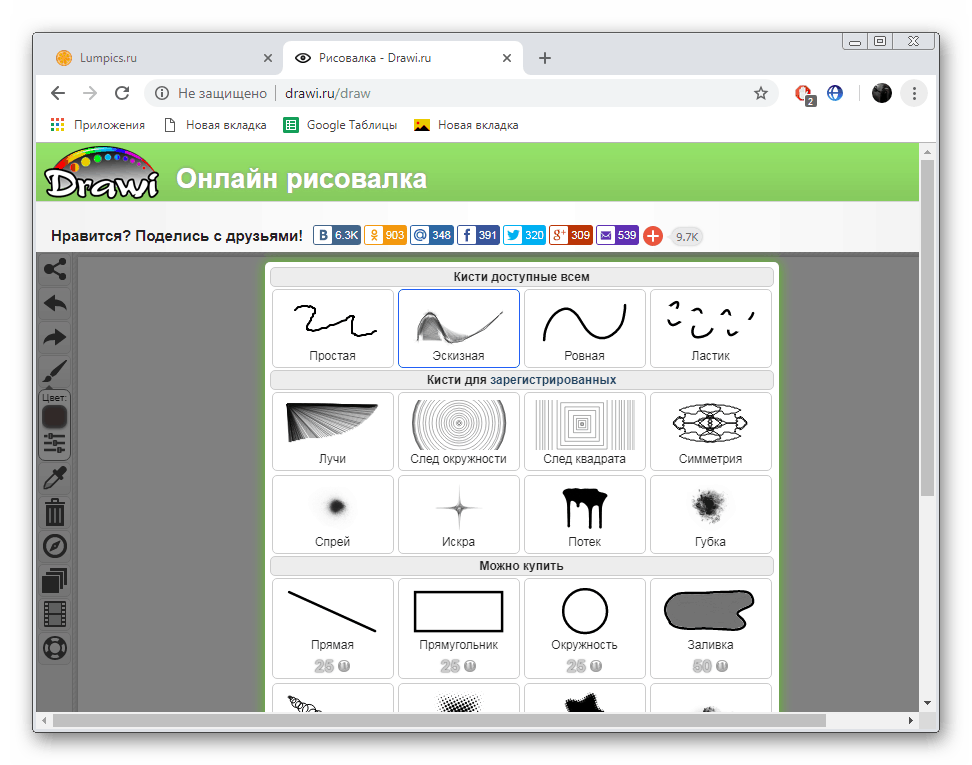
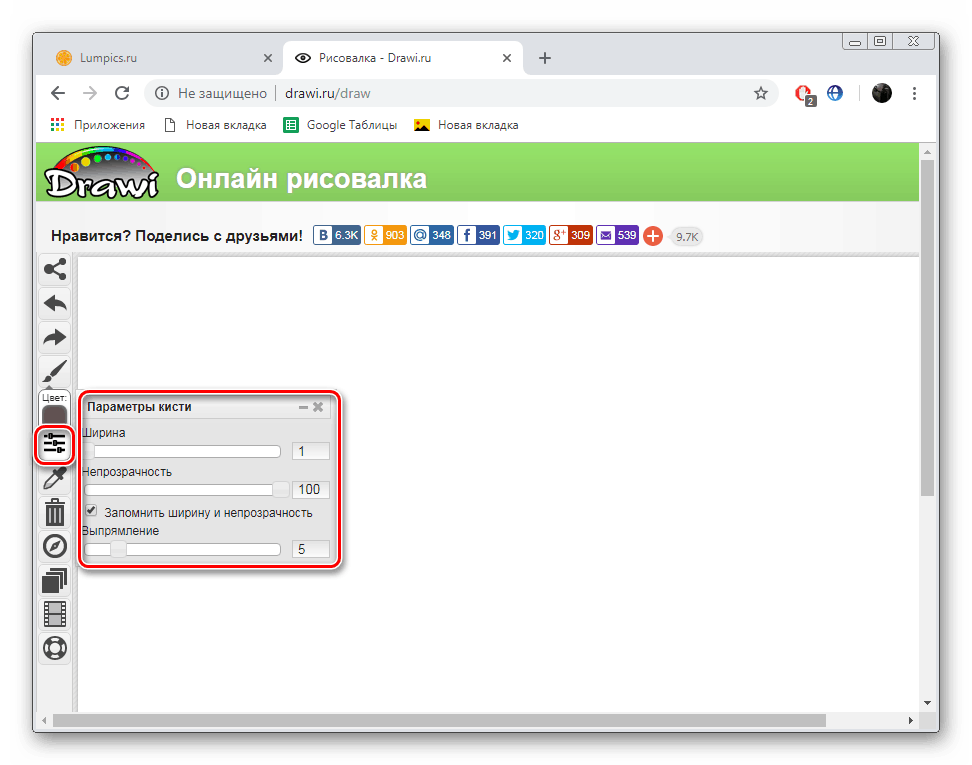
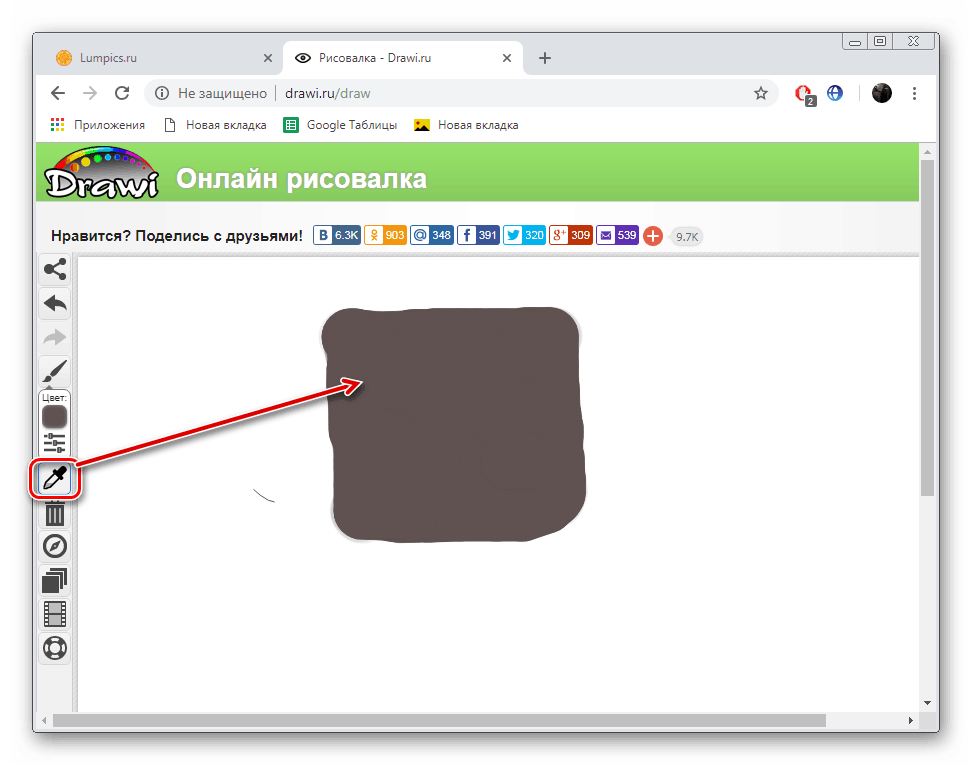
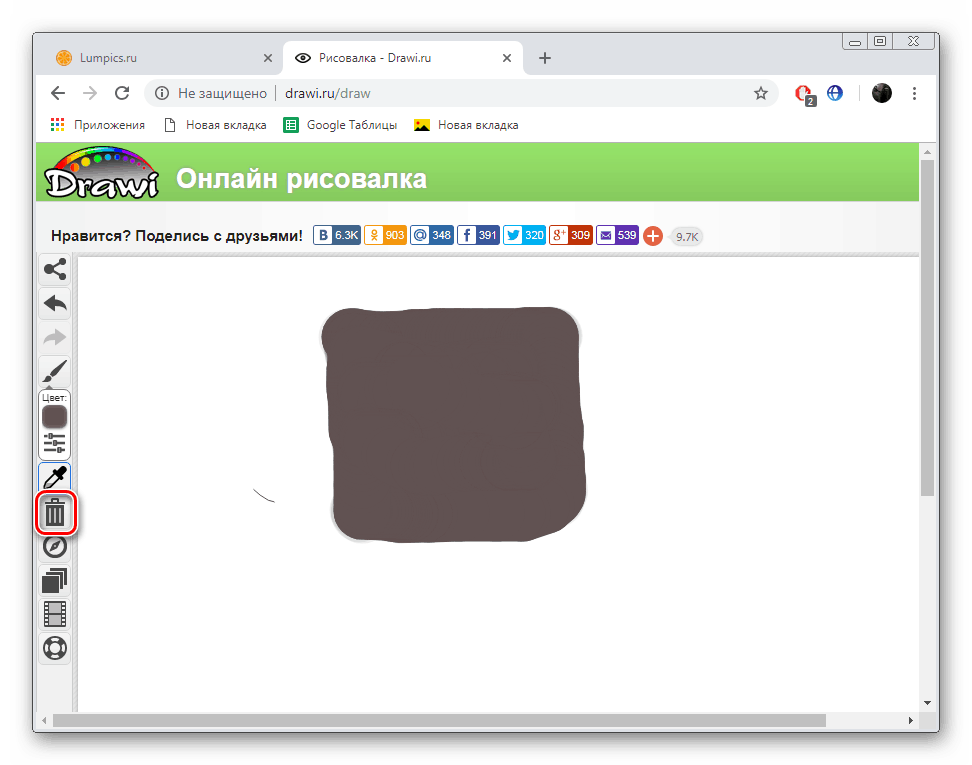
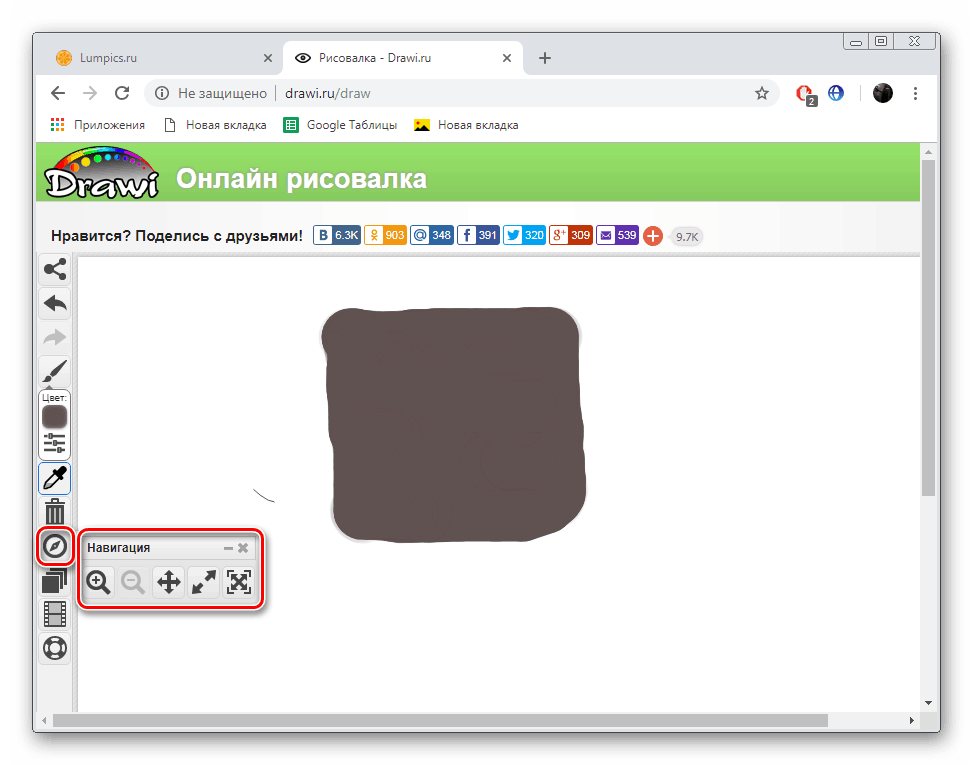



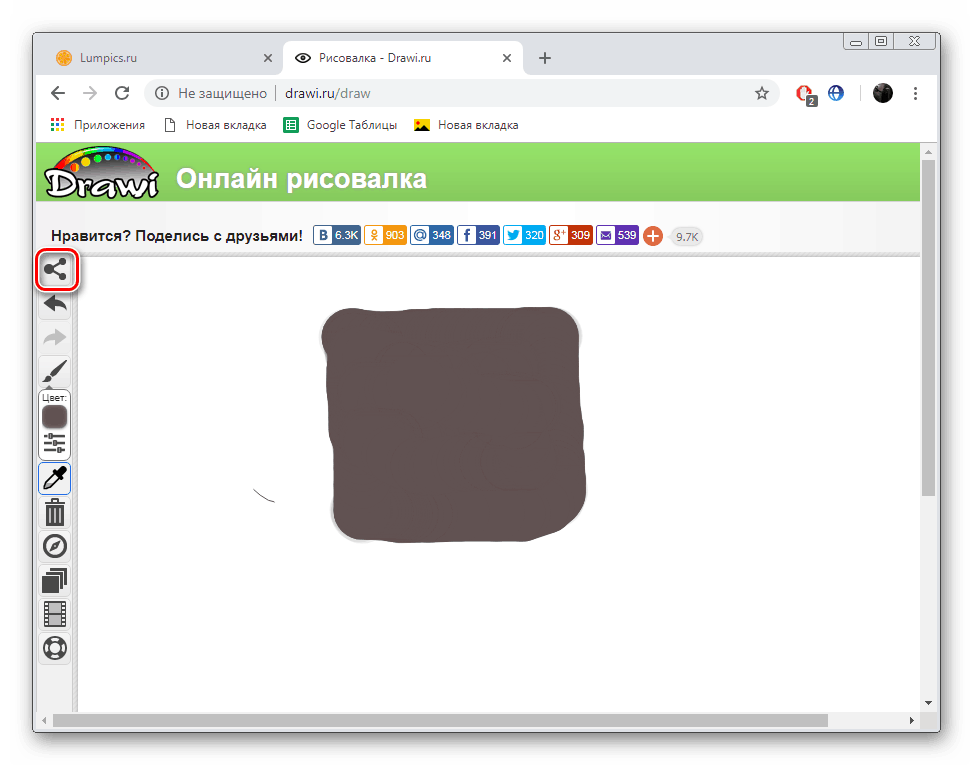
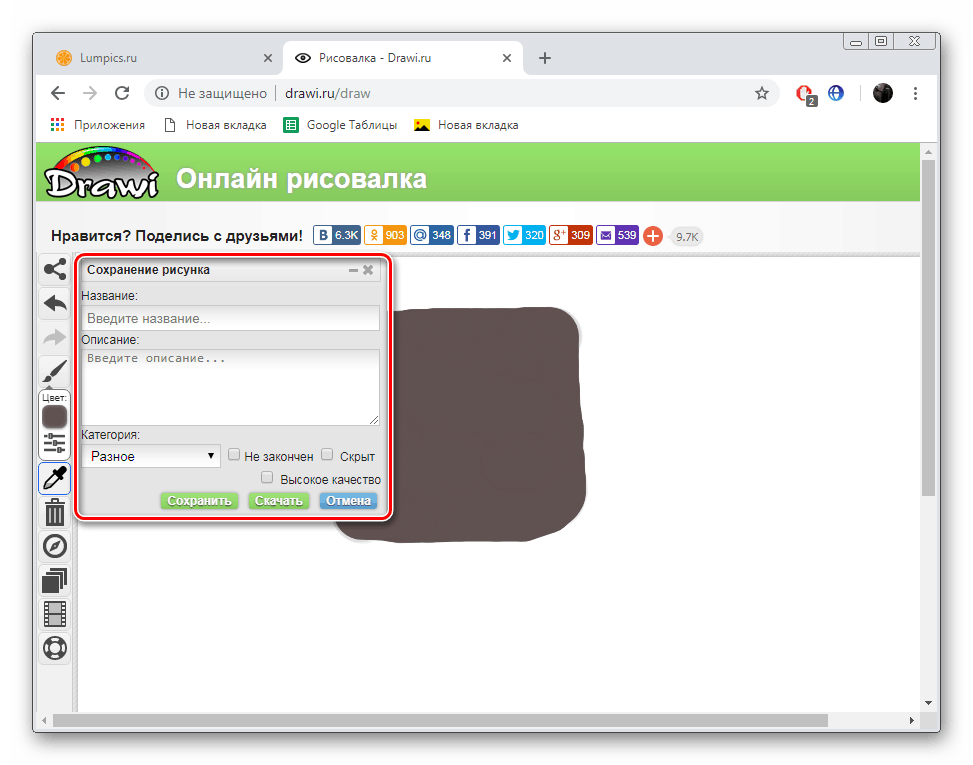
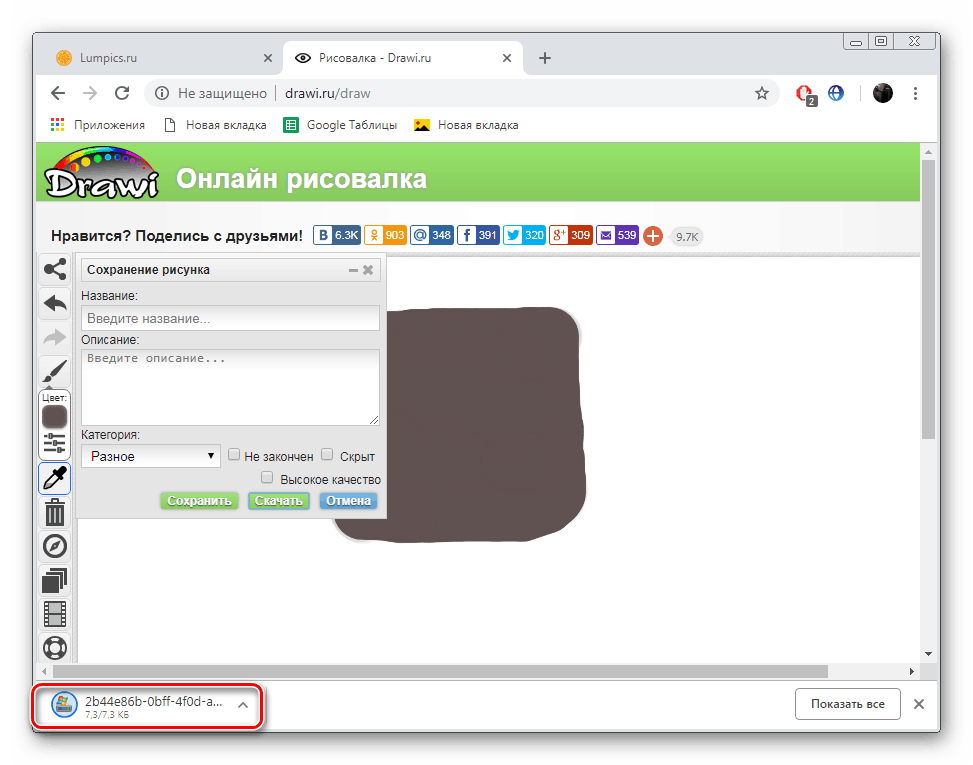
Kot lahko vidite, je funkcionalnost spletne strani Drawi precej omejena, vendar so njena orodja dovolj za uresničitev nekaterih preprostih risb, in celo nov uporabnik bo razumel kontrole.
2. način: Paint-online
Ime strani Paint-online že pravi, da je kopija standardnega programa v Windows - Paint, vendar se razlikujejo po vgrajenih zmožnostih, od katerih je spletna storitev veliko manjša. Kljub temu je primeren za tiste, ki potrebujejo preprosto sliko.
Pojdite na spletno mesto Paint-online
- Odprite ta spletni vir s pomočjo zgornje povezave.
- Tukaj lahko izbirate med barvami iz majhne palete.
- Nato upoštevajte tri vgrajena orodja - krtačo, radirko in polnilo. Nič več koristnega tukaj.
- Aktivno območje orodja se nastavi s premikanjem drsnika.
- Orodja, prikazana na spodnjem posnetku zaslona, vam omogočajo, da korak nazaj, posredujete ali izbrišete vsebino platna.
- Ko končate, prenesite sliko v računalnik.
- Prenesen bo v formatu PNG in takoj na voljo za ogled.

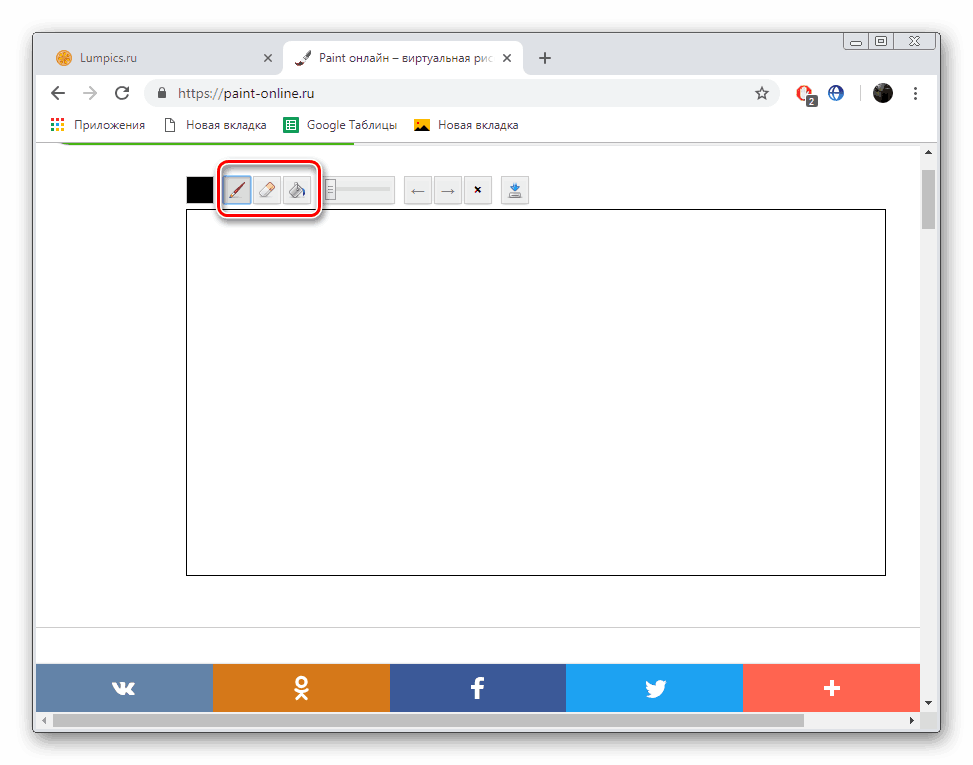
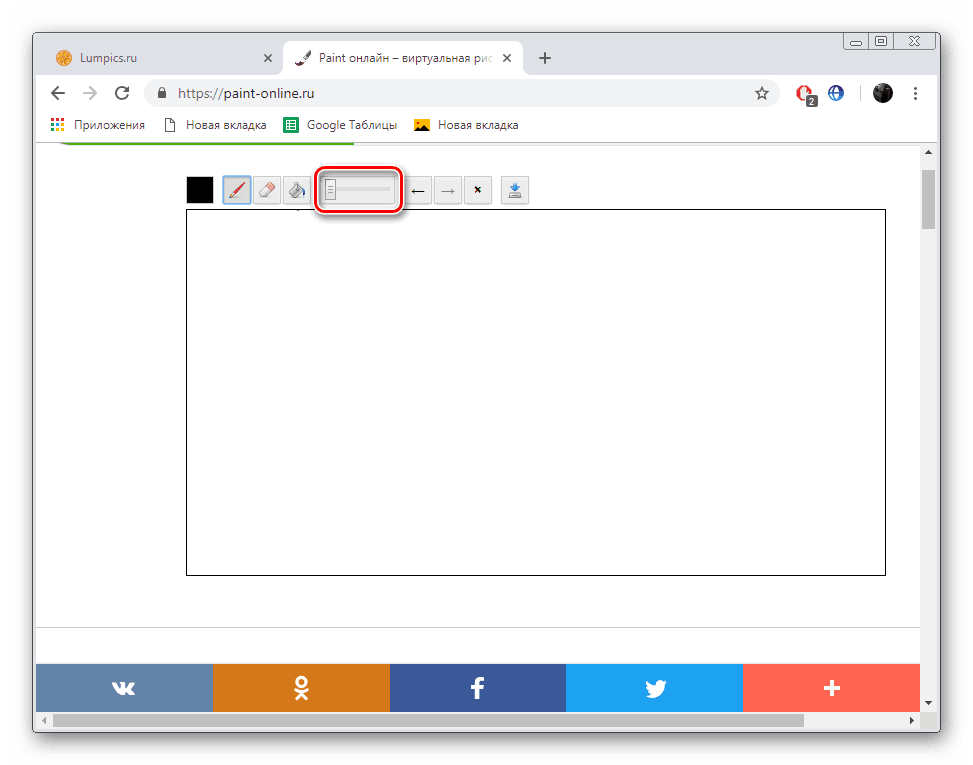
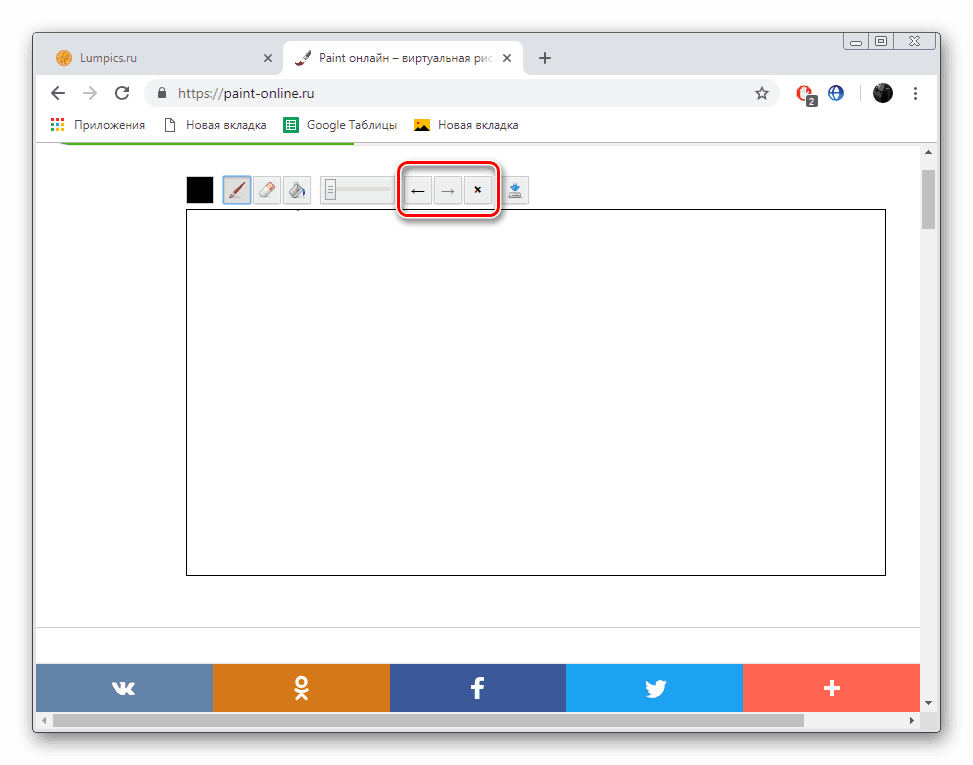
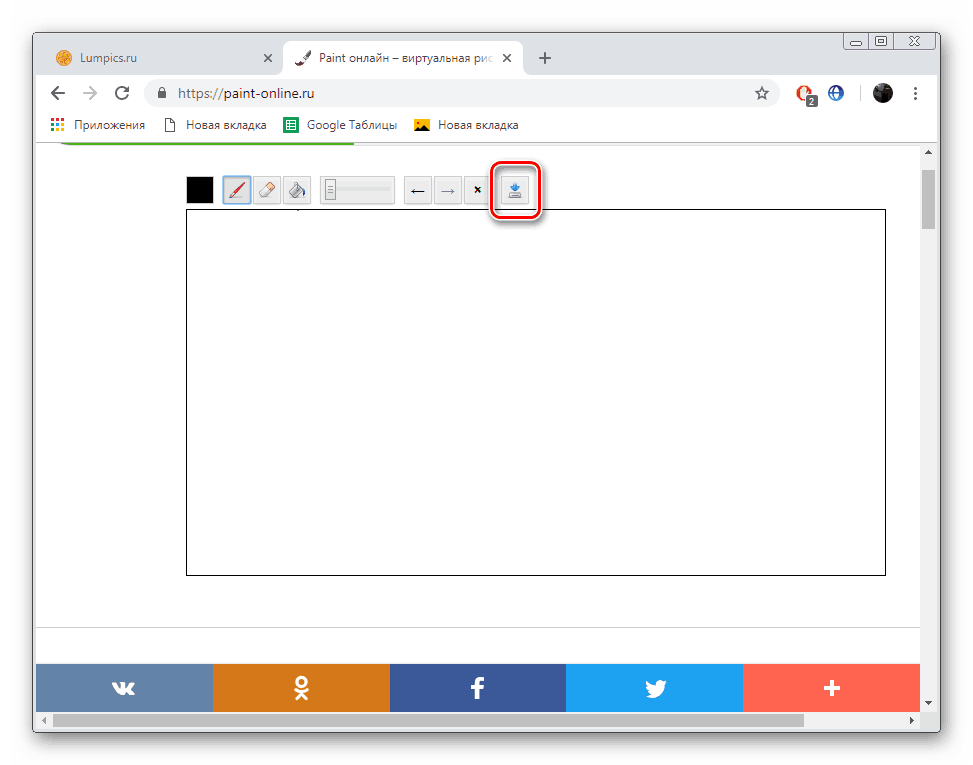
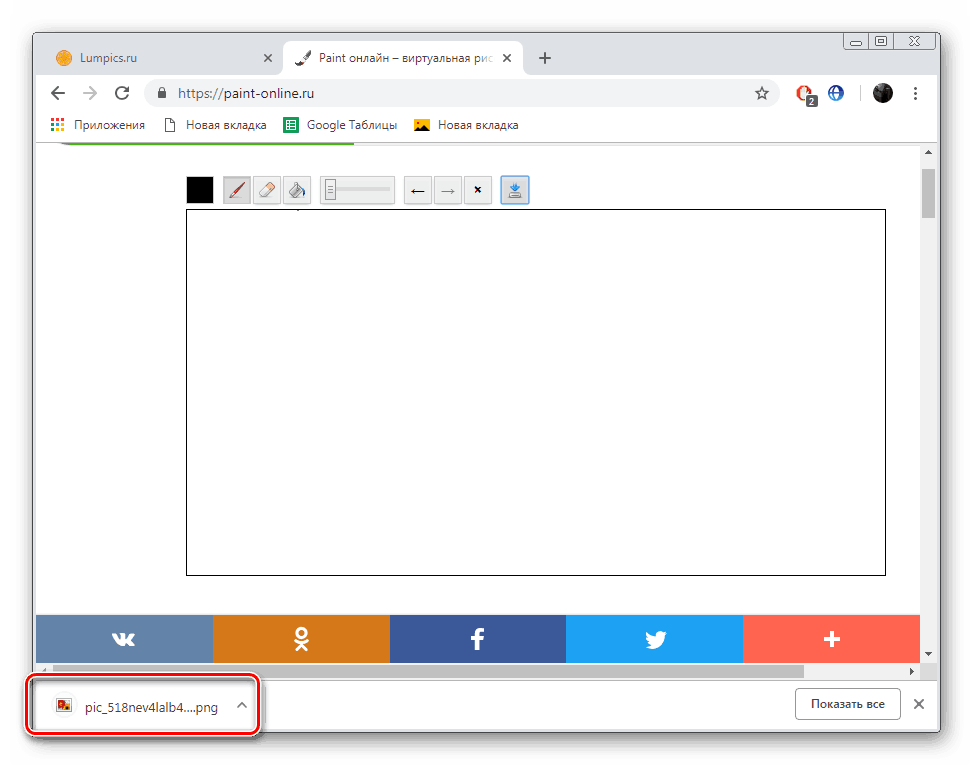
Glejte tudi:
Zbirka najboljših računalniških programov za risanje umetnosti
Programi za ustvarjanje pixel art
Ta članek se bliža koncu. Danes smo obravnavali dve skoraj identični spletni storitvi, vendar z različnimi dodatnimi funkcijami. Predlagamo, da se najprej seznanite z vsakim od njih in šele nato izberete tistega, ki je za vas najboljši.